Comment exporter-importer des produits WooCommerce à l'aide de Dokan
Publié: 2024-07-31Les produits sont l'âme d'un marché. Vous ne pouvez pas simplement démarrer votre propre boutique physique ou en ligne sans produits.
Lorsque vous envisagez une boutique ou un marché en ligne, vous devrez peut-être sauvegarder la copie numérique de ces produits. Cela pourrait être un excellent moyen si vous envisagez de migrer ou d'ouvrir un nouveau magasin .
Alors, comment sauvegarder vos produits ?
Si vous utilisez WordPress comme CMS et le plugin Dokan comme solution de marché de commerce électronique, alors bonne nouvelle pour vous !
Vous pouvez simplement exporter tous vos produits WooCommerce au format CSV ou XML et les conserver comme sauvegarde.
Dans l'article d'aujourd'hui, nous allons parler de la toute nouvelle fonctionnalité d'import-export améliorée du marché multifournisseur Dokan. Nous allons vous montrer avec quelle facilité vous pouvez générer des fichiers CSV et également importer tous vos produits en quelques clics.
Commençons !
Juste un avertissement : si vous n'êtes pas un utilisateur de Dokan, vous pouvez toujours exporter et importer vos produits en suivant notre autre tutoriel sur la façon d'exporter et d'importer des produits WooCommerce.
Module d'exportation-importation pour le marché multifournisseur Dokan
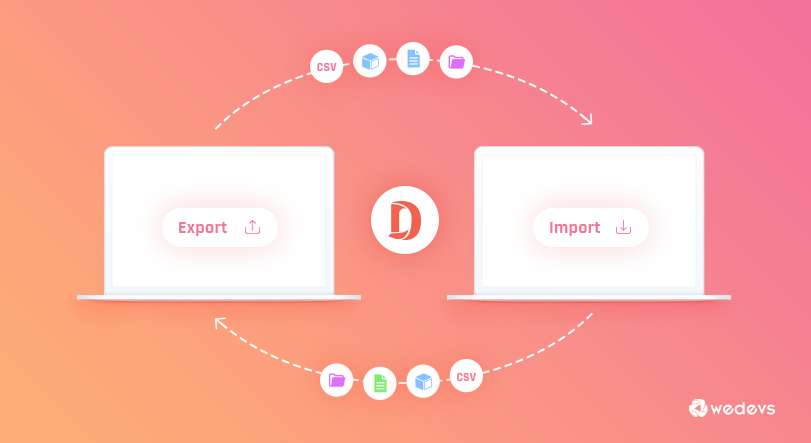
Comme nous l'avons mentionné précédemment, la sauvegarde des produits est nécessaire pour un fournisseur qui exploite des magasins individuels sur différents marchés.
Supposons que vous soyez un vendeur et que vous possédiez vos propres produits. Vous avez ouvert votre propre boutique sur différentes marketplaces. Si tel est le cas, ajouter des produits séparément sur ces marchés est vraiment compliqué.
Heureusement, si tous les marchés sur lesquels vous avez des magasins sont basés sur WooCommerce et utilisent Dokan pour fournir des fonctionnalités multifournisseurs, alors il y a de l'espoir. Vous pouvez simplement utiliser le module export-import fourni avec le package Business de Dokan.
Pour les propriétaires de places de marché, donner à leurs vendeurs le pouvoir d’exporter ou d’importer leurs produits pourrait être une bonne chose. Cela permet à un fournisseur de démarrer facilement avec ses produits sur ce marché spécifique.
Sans plus tarder, voyons comment Dokan gère l'exportation et l'importation de produits WooCommerce .
Comment exporter et importer des produits WooCommerce à l'aide du plugin Dokan
Dans ce segment, nous allons vous montrer comment exporter et importer des produits WooCommerce à l'aide du plugin Dokan. Tout d’abord, nous vous montrerons comment exporter des produits, puis nous vous montrerons comment importer des produits. Continuez à lire !
I) Exporter des produits depuis votre magasin fournisseur
Vous aurez besoin de Dokan Multivendor installé sur votre site WordPress. Maintenant, accédez à votre tableau de bord d'administration WordPress et cliquez sur Modules sous Dokan.
Activez le module d'importation et d'exportation de produits du fournisseur à l'aide du bouton bascule. Cela permettra à vos fournisseurs d’exporter et d’importer des produits depuis leurs magasins.
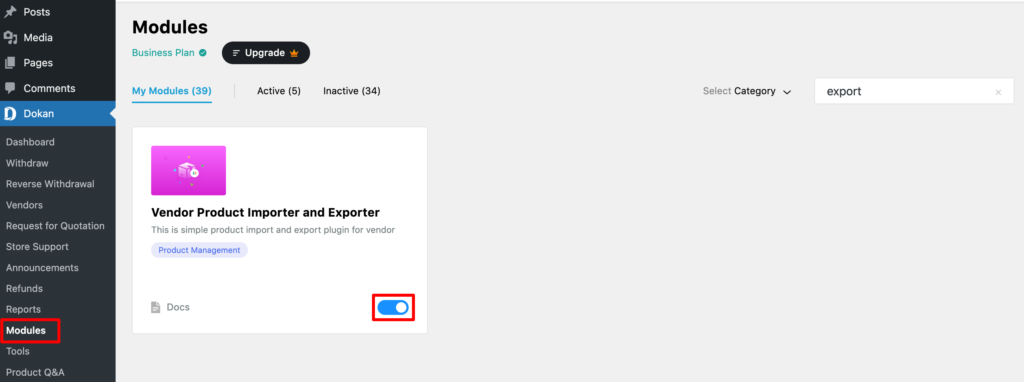
Les fournisseurs devront accéder à leur tableau de bord et cliquer sur l'onglet produits. C'est ici que sont répertoriés tous leurs produits. En haut de la page, deux boutons sont disponibles : Importer et Exporter.
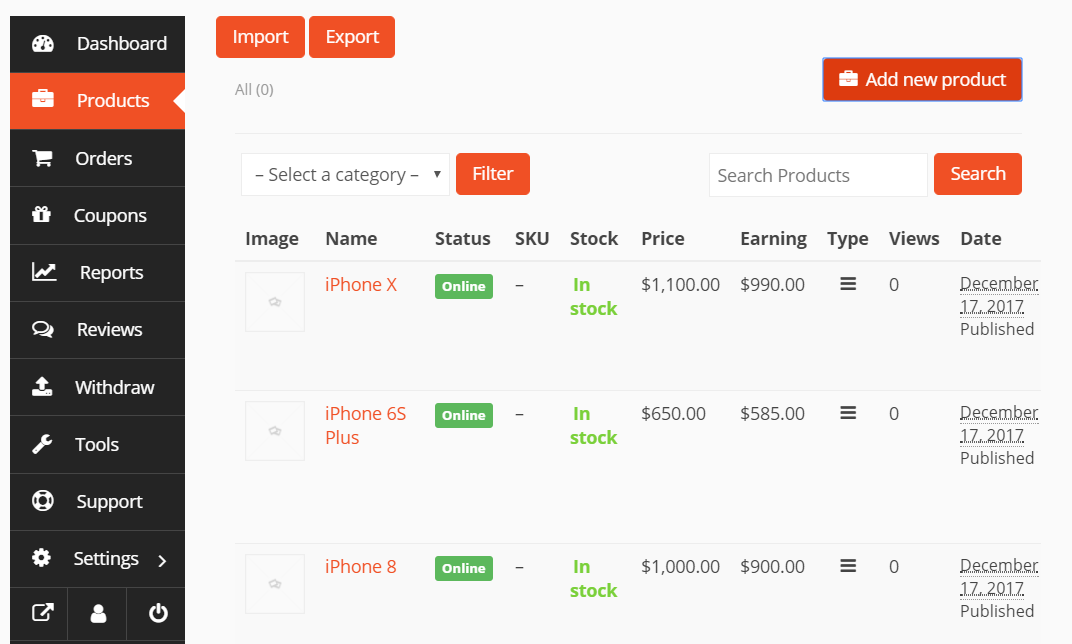
Les vendeurs devront cliquer sur le bouton exporter pour commencer à exporter leurs produits. Cet outil leur permettra d'exporter leurs produits au format CSV. Les fournisseurs ont la possibilité de sélectionner des colonnes spécifiques ou toutes les colonnes à exporter. Ceci est également applicable aux produits. Si des méta personnalisées sont disponibles pour leurs produits, ils peuvent également les exporter.
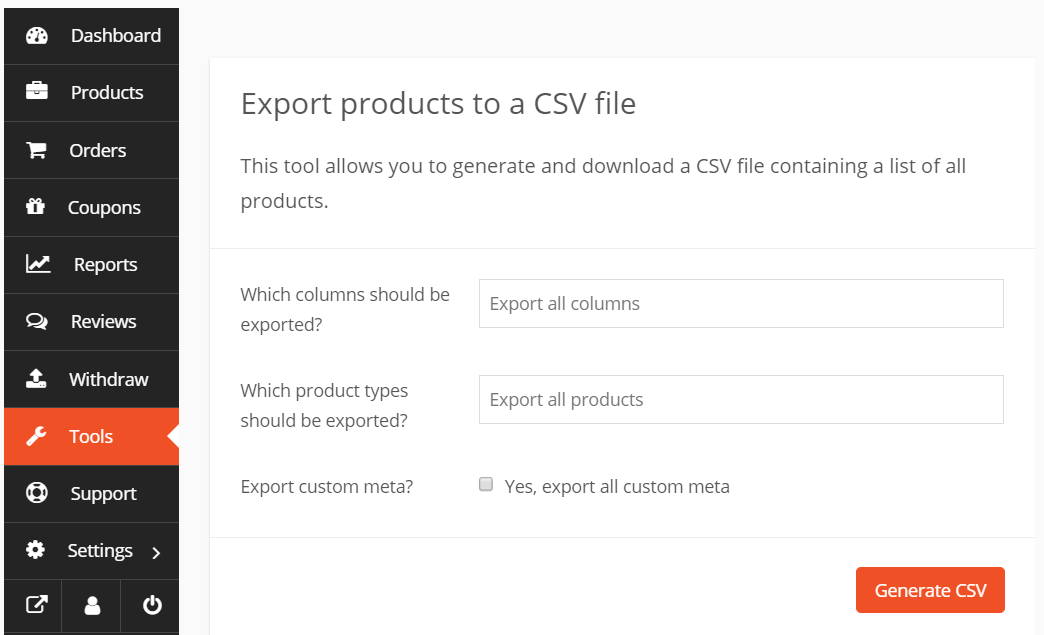
Après avoir sélectionné ce qu'ils veulent exporter, ils doivent cliquer sur le bouton Générer CSV . Cela lancera le processus d’exportation.
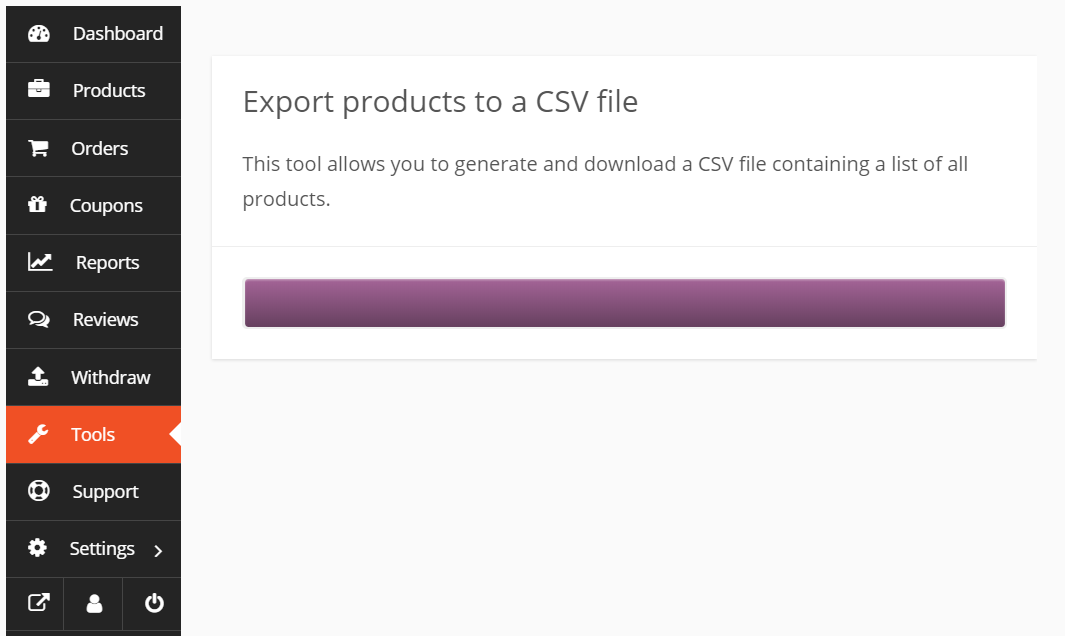
Une fois le processus terminé, ils recevront un fichier CSV. Il sera téléchargé automatiquement. L'exportateur n'exporte pas les images, mais il exporte les noms des images. Vous devrez télécharger manuellement les images et conserver leurs noms tels quels. Désormais, ils peuvent conserver le fichier comme sauvegarde ou l’importer dans leurs autres magasins.

II) Importation de produits dans un magasin de fournisseur
Le processus d’importation est également plus simple, tout comme l’exportation. Si un fournisseur souhaite importer ses produits WooCommerce sur une place de marché alimentée par Dokan Multivendor, il peut le faire sans aucune complexité.
Les fournisseurs devront visiter leur tableau de bord, cliquer sur le menu des produits et appuyer sur le bouton Importer en haut.
Ils recevront un nouvel assistant d’importation qui autorise uniquement les fichiers CSV . Maintenant, sélectionnez le fichier CSV contenant tous vos produits à l'aide du bouton Choisir un fichier. Ensuite, cliquez sur Continuer.
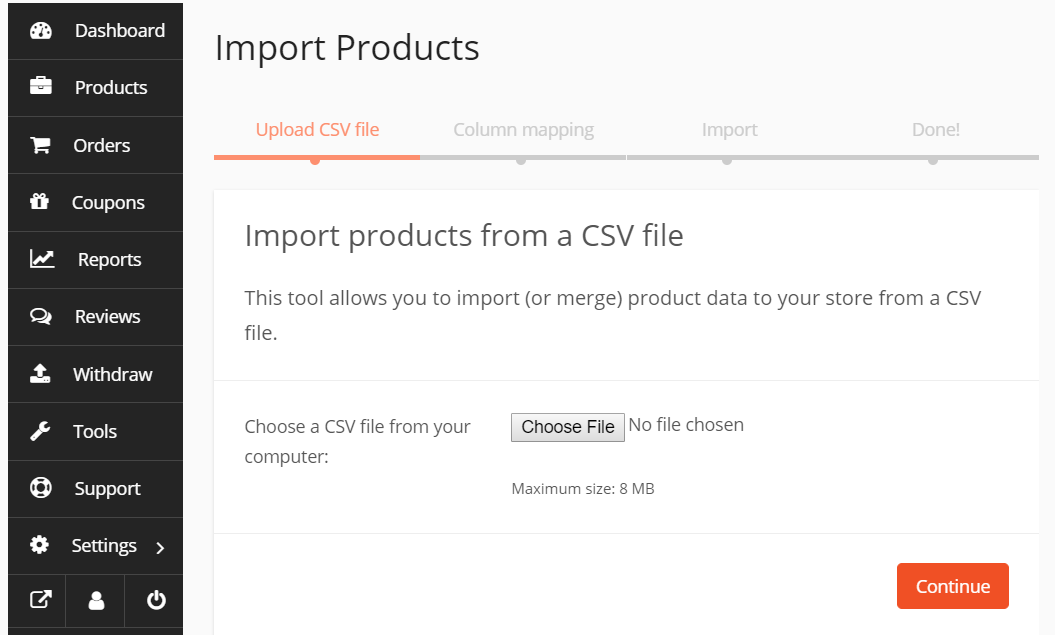
À l'étape suivante, vous devrez mapper les noms de vos colonnes avec les noms de champs. Si vous avez importé depuis une boutique WooCommerce ou une autre boutique de fournisseur alimentée par Dokan, vous n'aurez rien à faire. Il mappera automatiquement les champs. Sinon, vous devez choisir manuellement.
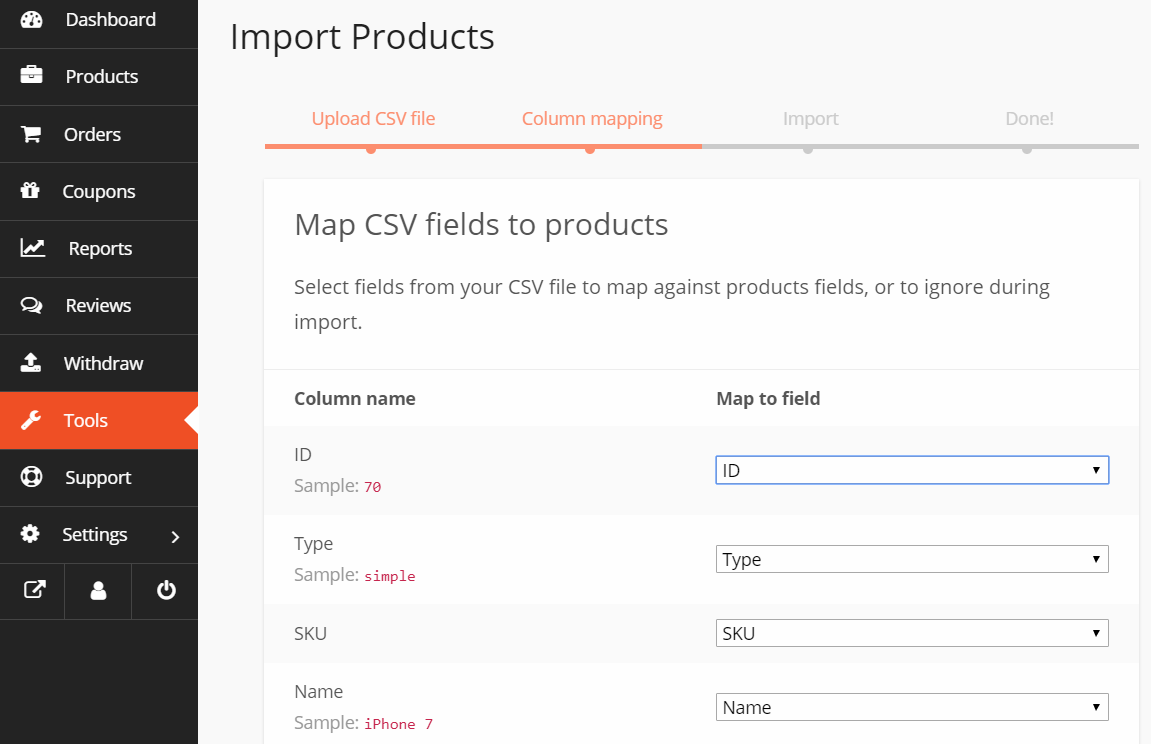
Après avoir correctement mappé tous les champs, cliquez sur le bouton Exécuter l'importateur . Cela lancera le processus d’importation.
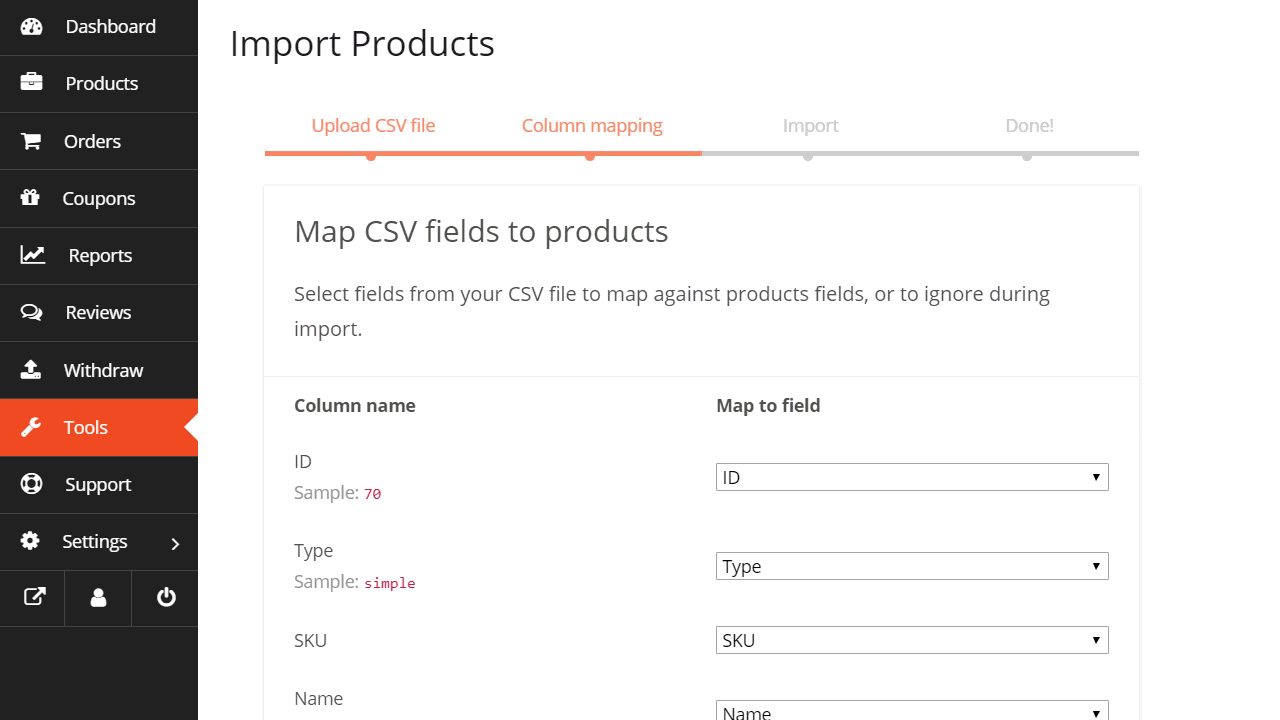
Une fois le processus terminé, vous recevrez un message de réussite. Maintenant, cliquez sur le bouton Afficher les produits et vous retrouverez tous vos produits importés dans la boutique.
Remarque : Veuillez noter que les images de votre produit ne sont pas importées de cette façon. Vous devez les télécharger manuellement et conserver leurs noms de fichiers tels quels.
Vous voulez découvrir tous les modules passionnants du plugin multifournisseur Dokan ? Vous pouvez le faire en cliquant simplement sur le lien ci-dessous.
Produits WooCommerce export-import : note de fin
L'exportation et l'importation sont très importantes pour toute boutique en ligne. Il est naturel d'être confronté à des problèmes techniques mais aussi à des attaques malveillantes. Donc, conserver une sauvegarde de vos produits est une bonne stratégie .
En outre, la migration des magasins est également un scénario courant. C'est à ce moment-là que l'exportateur et importateur de produits Dokan devient un outil pratique. Vous pouvez obtenir cette fonctionnalité avec le package Business de Dokan.
Alors, qu'est-ce que tu attends ? Exportez-importez facilement des produits WooCommerce à l’aide de Dokan, le tout en moins de 10 minutes !
Nous avons un blog complet sur les paramètres du plugin Dokan mutlivendor. Vous pouvez consulter ce blog pour tout savoir sur les paramètres du plugin Dokan.
Maintenant, si vous avez des questions liées à ce tutoriel, n'hésitez pas à les partager avec nous en utilisant la zone de commentaires ci-dessous. Nous serions ravis de répondre à vos questions dans les plus brefs délais. Merci!
